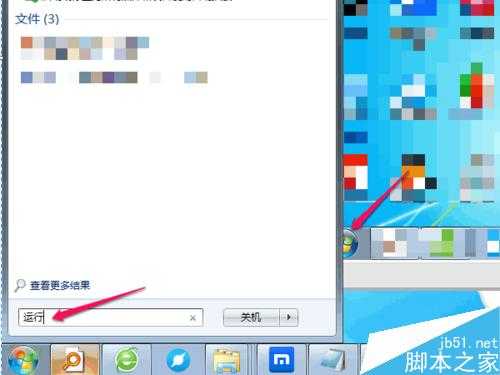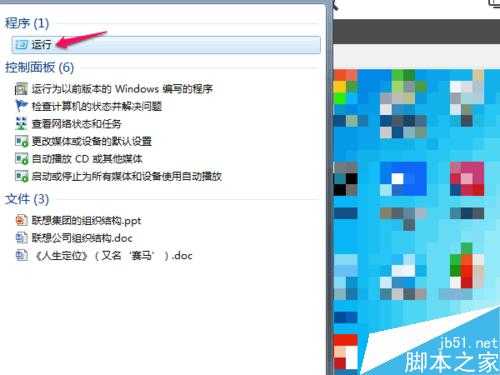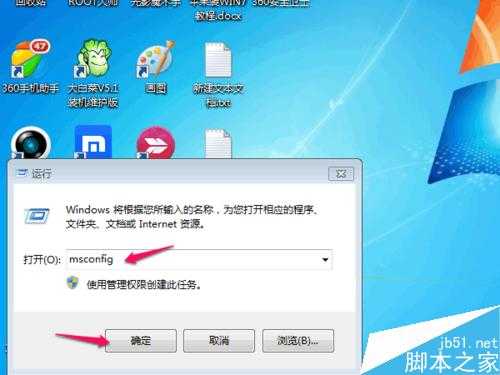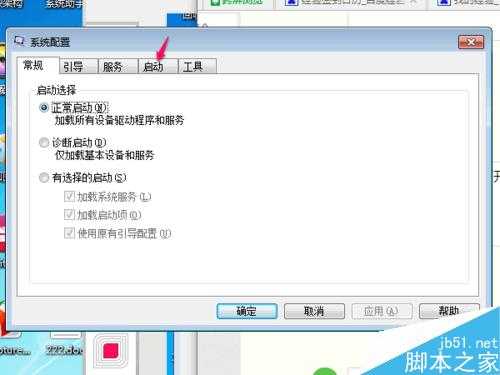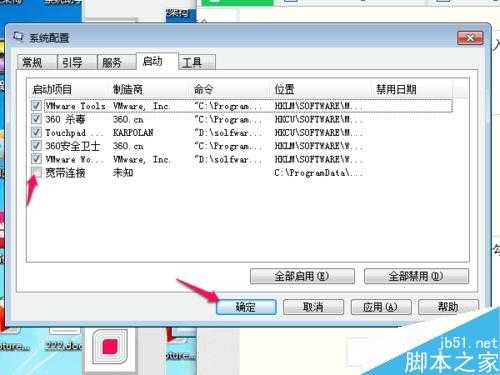电脑开机后会自动弹出自动宽带连接提示窗口 怎么关闭?
(编辑:jimmy 日期: 2025/12/27 浏览:3 次 )
自从电脑接宽带后,我们经常会用到宽带连接,甚至为了方便操作,我们直接让电脑开机就自动宽带连接了,而当我们接上路由后,我们会发现电脑再也不用宽带连接了,而这时电脑由于之前被我们设置为开机自动宽带连接,而导致经常会弹出提示窗口,那我们该如何去关闭这个提示窗口呢,下面,小编带各们电脑新手一起学习下这方面的操作技巧.
方法/步骤
开机正常进入系统,然后点击桌面左下角的开始菜单图标.
如下图一,在搜索栏里输入"运行",接着在上方点击进入"运行"选项,如图二.
接着,在运行窗口里的打开位置下,输入"msconfig",然后点击一下"确定"
通过上面的操作后,会进入系统配置窗口,这里我们再点击"启动"栏目,如下图
在启动栏目下,我们去除勾选的"宽带连接"选项,然后再点击"确定"按键.
完成上面的设置后,系统会自动弹出提示,要求我们重新启动我们的计算机以便应用这些更改.我们只需点击一下"重新启动"按键即可.然后等待电脑启动
电脑重新启动好后,这时就不会再弹出宽带连接的窗口了.
以上就是电脑开机后会自动弹出自动宽带连接提示窗口关闭方法介绍,大家学会了吗?希望能对大家有所帮助!
下一篇:VMDK是什么格式的文件? VMWare导入WMDK文件并解析的方法